Clienții care au instalat pe computerele lor, laptop-uri sau sistem de operare comprimat pentru Windows 10, sunt de multe ori se confruntă cu faptul că operează în „Airplane“ și de a folosi Wi-Fi și alte rețele fără fir nu funcționează. Acest mod poate fi și trebuie utilizat în timp ce la bordul unei aeronave, sau, de exemplu, în spital, cu toate acestea, este util să se înțeleagă și cum să dezactivați modul Avion pe Windows 10. Aceasta este ceea ce va fi discutat în articolul de astăzi, vom explica ce pentru modul, învățăm cum să-l deconectați și să descrie ce probleme pot apărea în legătură cu acest mod corespunzător.
Care este modul de „planul“?
Acest algoritm de lucrări în Windows 10 dezactivează complet toate conexiunile care utilizează radio. Acest lucru este pentru a nu interfera cu funcționarea sistemelor de navigație ale aeronavei sau în același spital în cardiograf. Următoarele interfețe sunt oprite după modul de activare:
- Wi-Fi;
- GPS, GLONASS, Baidu (orice servicii de navigație);
- NFC (senzor de date într-un canal criptat pe Extreme Închidere);
- precum și orice alte tipuri de adaptoare, care pot fi echipate cu un gadget.
Cum pot dezactiva modul „Avion“ în Windows 10 pentru totdeauna
Dezactivați acest mod de configurare poate fi foarte ușor de sistem. Pentru a face acest lucru, urmați nostru pas cu pas instrucțiunile.
- Deschideți meniul „Start“ și apăsați pe lansarea Windows 10 opțiuni (pictograma roată mică).
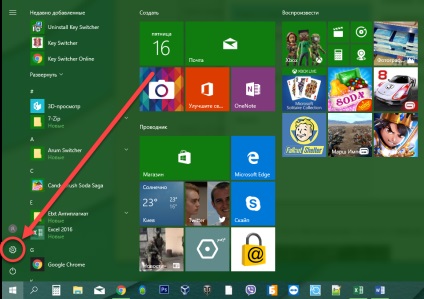
- Selectați dale cu inscripția: „Rețea și Internet“ (ne-am încercuit un cadru roșu).
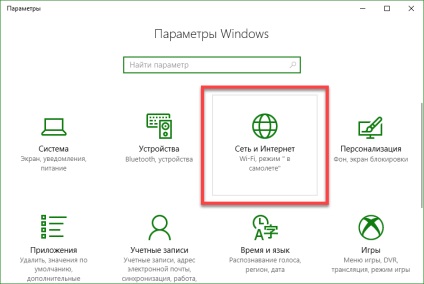
- În jumătatea stângă a ferestrei, faceți clic pe linie, desemnat numărul „1“, iar comutatorul de declanșare dreapta este în poziția „Off.“.
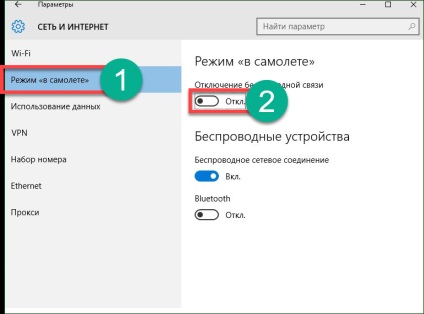
Vă rugăm să eliminați selectiv anumite tipuri de rețele, dacă este necesar. Asigurați-l rândul său, în aceeași fereastră în care am inclus în modul „Avion“. Pentru a face acest lucru, utilizați una dintre switch-uri prezente acolo.
Important! Unele programe au dreptul de a dezactiva și activa modulele wireless pe cont propriu, fără permisiunea dumneavoastră.
Nu este dezactivat „modul de zbor“ pe Windows 10: rezolva problema
După activarea „Airplane“, unele dispozitive pot începe funcționarea defectuoasă. Adaptor fără fir a rețelei Wi-Fi nu mai pot fi incluse. au fost observate astfel de probleme, de exemplu, în cazul în care utilizatorul a activat FlyMode și porniți-l imediat.
probleme au fost observate cu modul activ și se deplasează ulterior gadget să-l într-un vis. În astfel de cazuri, deranjat de sincronizarea între regimul și adaptoarele wireless, acest lucru duce la eșec. Să înțeleagă cum să scape dispozitivul de astfel de dificultăți.
Pentru a re-face toate adaptoarele pentru a lucra, mergeți la secțiunea în care ne-am tăiat Mode Fly, și activați manual toate declanșează toate rețelele fără fir sprijinite de gadget. După aceea, problema ar trebui să dispară.
În cazul nostru există doar un singur comutator, totul depinde de configurația unui obiect gadget separat, în cazul în care acesta este un PC desktop care nu are conectivitate wireless, nu va declanșa deloc.
De asemenea, interfețe fără fir, și nu pot fi incluse din cauza driverele de dispozitiv de zbor pe care le deservesc. Luați în considerare soluția la problema pe exemplul WI-FI.
- Start Device Manager, îl puteți găsi prin căutarea Windows. Deschideți instrumentul utilizând comanda rapidă tastatură Win + S. Apoi, tastați în câmpul de căutare și faceți clic pe interogarea să apară rezultate.
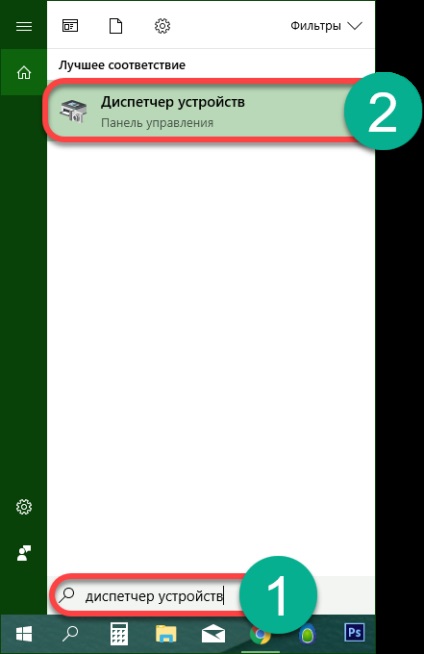
- Extindeți NIC-uri semnul plus și pentru a găsi Wi-Fi-modul. Faceți clic pe butonul din dreapta al manipulatorului, și apoi faceți clic pe „Update Driver“. În Windows 10, sistemul automat de căutare pentru drivere pentru diverse dispozitive în trepte foarte mult înainte, sunt șanse ca dispozitivul va fi recunoscut și a servit mare.
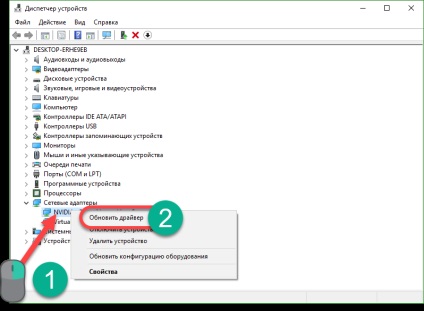
Următoarea fereastră va trebui să alegeți cum să actualizați drivere. Numărul „1“ este marcat printr-o opțiune de căutare în arhive de software pentru Windows, numărul „2,“ Instalarea dintr-un fișier descărcat în rețea.
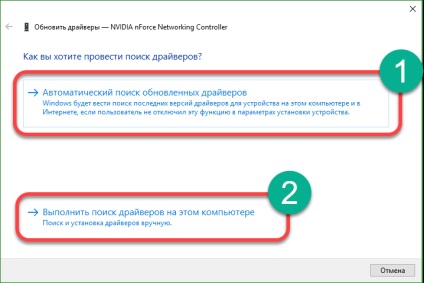
După ce faceți clic pe primul punct pentru a începe căutarea conducătorului auto în rețea și în cazul în care este detectat, sistemul actualizează automat software-ul.
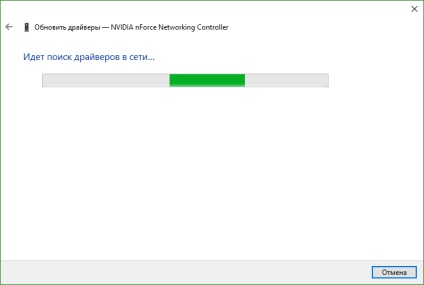
Bine de știut! Driver de cea mai simplă pentru a descărca resursa oficială a dispozitivului, nu căutați-l pe alte site-uri, așa că va pune în pericol calculatorul.